Publié pour la première fois sur TECHNET en mai 14, 2008
Cet article explique comment installer le service de réplication DFS sur différentes versions /éditions de Windows Server 2008. Il explique également comment installer le service de réplication DFS sur les éditions Windows Server 2008 Core. Tout d’abord, examinons rapidement quelles éditions de Windows Server 2008 expédient le service de réplication DFS.
Éditions sur lesquelles la réplication DFS est livrée

Comme le montre le tableau ci-dessus, le service de réplication DFS est livré sur toutes les éditions de Windows Server, à l’exception de l’édition pour les systèmes basés sur Itanium. Cependant, le service de réplication DFS n’est pas exposé via le rôle File Services sur l’édition du serveur Web Windows Server 2008.
Installation de la réplication DFS à l’aide du Gestionnaire de serveurs
Le service de réplication DFS peut être installé sur les éditions Windows Server 2008 qui exposent le rôle File Services (à l’exception de l’édition Web) à l’aide du Gestionnaire de serveurs. L’icône de lancement rapide du gestionnaire de serveur est généralement présente près du bouton Démarrer sur Windows Server 2008. Le Gestionnaire de serveur peut également être lancé en tapant « Gestionnaire de serveur » dans le menu Démarrer.

Le rôle » Services de fichiers » peut être installé sur le serveur en le sélectionnant dans l’Assistant » Ajouter des rôles » lancé à partir du Gestionnaire de serveur. Cet assistant peut être lancé en sélectionnant « Rôles » et en sélectionnant l’option « Ajouter des rôles » dans le menu contextuel.

Dans la boîte de dialogue qui suit, les Services de rôle pouvant être installés dans le cadre du rôle » Services de fichiers » s’affichent. Sélectionnez » Réplication DFS » dans cette liste et suivez les instructions à l’écran pour installer le service de réplication DFS sur le serveur.

Installation de la réplication DFS à partir de l’invite de commande
Sur Windows Server 2008 web edition et sur les installations de base du serveur, le service de réplication DFS ne peut pas être installé à l’aide du Gestionnaire de serveur, car l’interface utilisateur du gestionnaire de serveur n’est pas disponible (par exemple. Server Core Editions) ou parce que le rôle des services de fichiers qui expose « Réplication DFS » en tant que service de rôle disponible n’est pas disponible (par exemple. Édition Web). Dans de tels cas, l’invite de commande peut être utilisée pour installer le service de réplication DFS. Cela peut être fait en tapant la commande suivante dans une fenêtre de commande.
OCSetup DFSR – Infrastructure – ServerEdition
Une autre option consiste à utiliser l’utilitaire de ligne de commande du gestionnaire de serveur appelé ServerManagerCmd.EXE. Cet utilitaire peut être utilisé pour installer des rôles à partir de l’invite de commande. Plus d’informations sur cet utilitaire peuvent être obtenues ici. Par exemple, le service de réplication DFS peut être installé à l’aide de la commande suivante:
ServerManagerCmd – installer la réplication FS-DFS
Installation de la Console de gestion DFS
La Console de gestion DFS (dfsmgmt.msc) est un composant logiciel enfichable MMC qui peut être utilisé pour configurer la réplication DFS. Ce composant logiciel enfichable est installé dans le cadre de la fonctionnalité « Outils d’administration de serveur distant » sur Windows Server 2008. Cette fonctionnalité peut être installée à l’aide du Gestionnaire de serveur en sélectionnant » Ajouter des fonctionnalités « , puis en choisissant » Outils d’administration de serveur distant » dans la liste des fonctionnalités disponibles. Il est possible d’installer l’intégralité de la fonctionnalité ou d’étendre la liste des outils d’administration disponibles et de spécifier l’option ‘Outils de système de fichiers Distribués’ afin d’installer uniquement la console de gestion DFS.
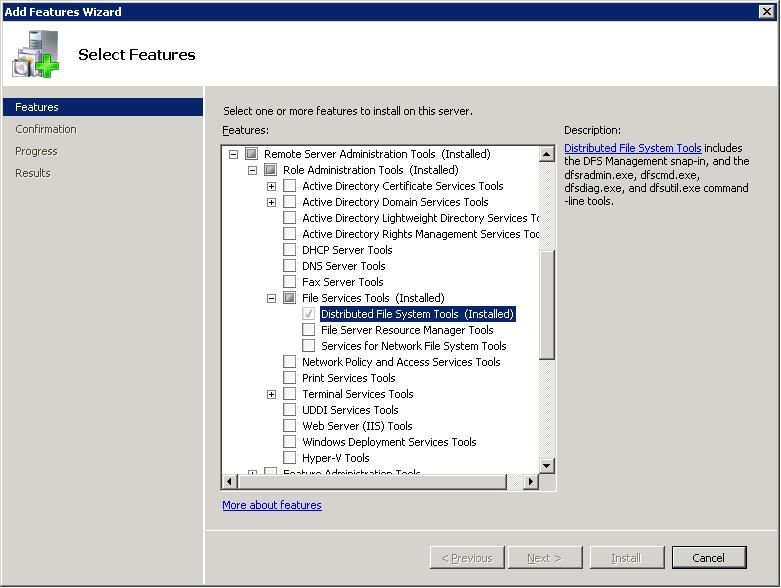
Cette fonctionnalité peut également être installée à partir de la ligne de commande à l’aide de ServerManagerCmd.exe en spécifiant:
ServerManagerCmd -install RSAT
Afin d’installer uniquement la console de gestion DFS, la commande suivante peut être exécutée.
ServerManagerCmd-install RSAT-DFS-Mgmt-Con
Mahesh Unnikrishnan
